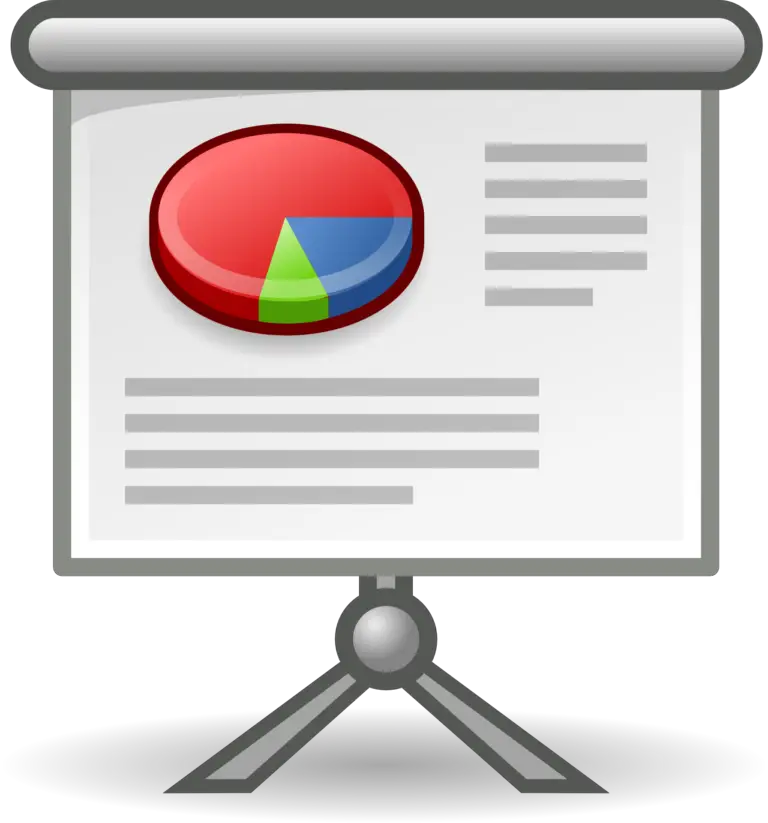如何禁用筆式驅動器的寫保護?(Windows)
在這種情況下,您需要快速修改該筆式驅動器中的某些內容,這可能會讓您發瘋。
那麼,您如何再次以管理員權限訪問您的文件和文件夾?這個簡單的答案就是禁用寫保護。

然而,這個過程並不像你想像的那麼簡單和基本。由於在某些設置中它不是一個佈局選項,因此您必須手動打開註冊表並應用微小的更改。在本綜合指南中,我們將了解如何禁用 Windows PC 上的筆式驅動器和硬盤驅動器的寫保護。事不宜遲,讓我們開始吧。
在 Windows 上禁用筆式驅動器的寫保護
- 首先,打開開始菜單,輸入“運行”,然後啟動第一個搜索結果。在小框中輸入“ regedit ”,然後按回車鍵。這將使您直接進入 Windows 中的註冊表編輯器,否則您將無法使用文件文件夾系統訪問該編輯器。
- 進入註冊表編輯器後,導航到以下路徑:
HKEY_LOCAL_MACHINESYSTEMCurrentControlSetControlStorageDevicePolicies - 在右側面板中,雙擊讀取“寫保護”的選項,並將其值設置為“ 0 ”(零)。

- 單擊“確定”,然後重新啟動 Windows 計算機以獲得最佳效果。
- 現在,嘗試連接您的筆式驅動器,並檢查您收到的任何“寫保護”錯誤。如果沒有,那麼您已經以正確的方式完成了所有事情,所以向您表示支持!
如果您仍然遇到相同的錯誤,請嘗試重新啟動到安全模式,然後再次執行相同的步驟。
如果您認為我們的指南對您有所幫助,請務必在我們的小空間內閒逛以獲取更多內容!